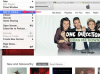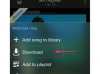Izsekojiet izdevumiem, izmantojot bezmaksas Excel veidni savā iPhone tālrunī.
Attēla kredīts: Monkey Business Images Ltd/Monkey Business/Getty Images
Izmantojot programmu Microsoft Office Mobile, varat izveidot vai rediģēt Word un Excel failus, izmantojot savu Apple iPhone. Mājas lietošanai lietotne ir bez maksas lietojama, un tā ir pieejama iPhone App Store. Lai gan lietotnei nav visu darbvirsmā pieejamo funkciju, tā piedāvā pamata formatēšanas rīkus, Word komentārus un gandrīz visas izklājlapas formulas, kas jums varētu būt nepieciešamas. Savienojiet lietotni ar savu Microsoft kontu un varat rediģēt dokumentus, ko izveidojāt datorā un kas ir saglabāti mākonī, izmantojot Microsoft OneDrive.
Darba sākšana
Pirmo reizi atverot Microsoft Office Mobile lietotni savā iPhone tālrunī un pieskaroties pogai Sākt, tā nodrošina instrukciju ekrānus, kuros aprakstītas pieejamās funkcijas, un aicina nosūtīt e-pastu adrese. Ja izmantojat e-pasta adresi, kas ir saistīta ar jūsu Microsoft kontu, programma lūgs ievadīt šī konta paroli. Kad esat to ievadījis, jums ir tūlītēja piekļuve savam Microsoft OneDrive kontam, tostarp visiem Microsoft Office dokumentiem, ko esat tur glabājis. Pieskarieties pogai "Atvērt", lai atrastu kādu no šiem dokumentiem, vai pieskarieties pogai "Jauns", lai izveidotu jaunu Word dokumentu vai Excel darbgrāmatu. Kad esat pabeidzis ar failu, pieskarieties "Gatavs", un lietotne piedāvās to saglabāt iPhone tālrunī vai mākonī, izmantojot OneDrive.
Dienas video
Jaunu dokumentu un darblapu izveide
Programmai Microsoft Office Mobile ir sešas veidnes, kurām var piekļūt, pieskaroties pogai Jauns. Programmai Word ir darba kārtības, izklāsta un ziņojuma veidne. Programmai Excel veidnes ir Budžets, Pasākumu grafiks un Nobraukuma izsekotājs. Kad atverat veidni vai izveidojat jaunu tukšu dokumentu, pieskarieties ekrānam, lai atvērtu iPhone virtuālo tastatūru un sāktu rakstīt. Lai Excel darblapas šūnai pievienotu saturu, vienkārši atlasiet šūnu, un kursors tiks pārvietots uz augšu uz lauku Fx ekrāna augšdaļā, kur varat ievadīt tekstu, skaitļus vai formulas. Kad sākat rakstīt formulu, programmā Excel tiek piedāvāts izvēlēties no saraksta, tādējādi ietaupot nedaudz rakstīšanas.
Gan Excel, gan Word dokumentos ekrāna augšdaļā ir poga Rediģēt. Pieskarieties šim, lai skatītu programmas ierobežoto skaitu formatēšanas rīku. Varat padarīt tekstu treknrakstu, slīprakstu vai pasvītrotu, kā arī mainīt teksta krāsu vai izcelšanas krāsu. Programmā Excel ir četras papildu formatēšanas pogas, kas noderīgas izklājlapām: datums, valūta, procenti un teksts. Word ir poga "+" un "-", ko varat izmantot, lai palielinātu vai samazinātu fonta lielumu. Vairākas reizes nospiežot pogu “+”, burti kļūst ievērojami lielāki — tā ir ērta funkcija, lasot uz maza iPhone ekrāna.
Rediģēšana iPhone tālrunī
Izmaiņu veikšana dokumentā var prasīt zināmu pacietību, īpaši, ja neesat pieradis strādāt ar nelielu skārienekrānu. Divreiz pieskaroties vārdam, tas tiek izcelts kopēšanai un ielīmēšanai. Ja kursors jānovieto starp diviem burtiem, pieskarieties vārdam un turiet to, līdz tiek parādīts palielinājuma burbulis, un pēc tam velciet ar pirkstu, lai pārvietotu kursoru pa vienam burtam. Programmas Word dokumenti atbalsta komentārus, tādēļ, ja vēlaties pievienot piezīmi, iezīmējiet kādu dokumenta daļu un nolaižamajā izvēlnē atlasiet "Komentāri". Teksts ar komentāriem ir iezīmēts zilā krāsā. Pieskaroties iezīmētajam apgabalam, komentārs tiek atvērts apskatei un rediģēšanai.
Atruna
Lietojumprogrammai Microsoft Office Mobile ir nepieciešams maksas Office 365 abonements.
Šajā rakstā sniegtā informācija attiecas uz iPhone tālruņiem ar operētājsistēmu iOS 7 un Microsoft Office Mobile versiju 1.1.1. Tas var nedaudz vai ievērojami atšķirties atkarībā no citām versijām vai produktiem.